Sie haben versehentlich eine wichtige temporäre Datei gelöscht?
Machen Sie sich keine Sorgen. Wondershare Recoverit kann Ihre verlorenen Dateien in 3 Schritten wiederherstellen. Die ultimative und professionelle Datenwiederherstellungssoftware ist absolut zuverlässig und 100% sicher.
Wenn Sie ein Computerbenutzer sind, haben Sie vielleicht schon von den temporären Dateien gehört. Lassen Sie uns fortfahren und mehr über diese temporären Dateien erfahren, z.B. wie man temporäre Dateien benennt, wo sich temporäre Dateien häufig befinden, wie man temporäre Dateien löscht und ob es sicher ist, temporäre Dateien zu löschen oder nicht.
In diesem Artikel
Was sind temporäre Dateien?
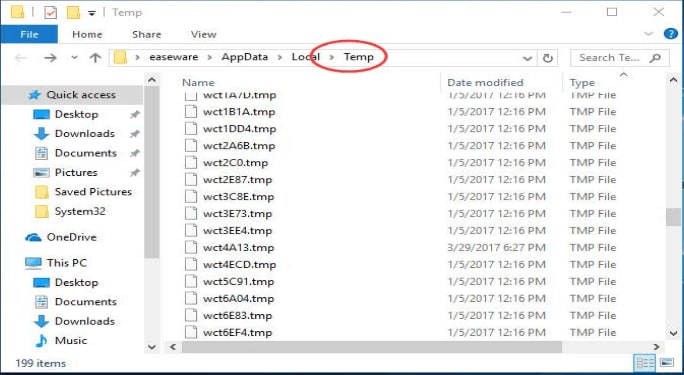
Eine temporäre Datei, die auch als Temp-Datei oder Foo-Datei bezeichnet wird, ist eine Art von Datei, die erstellt wird, um Informationen oder Daten zu speichern, während die Datei erstellt oder geändert wird. Sobald das Programm geschlossen wird, wird diese temporäre Datei nicht mehr benötigt und daher gelöscht. Man kann also sagen, dass die temporären Dateien dazu dienen, Daten zu verschieben und zu speichern, verlorene Daten wiederherzustellen, mehrere Benutzer zu verwalten und verschiedene Arten von Einstellungen zu verwalten. Diese temporären Dateien werden von Ihrem Betriebssystem erstellt, wenn Sie eine Aufgabe auf Ihrem Computer ausführen oder abschließen.
1. Verwendung der temporären Datei
Eine Datei, die vom Programm selbst für einen vorübergehenden Zweck erstellt wurde, ist eine temporäre Datei. Es gibt verschiedene Gründe, eine temporäre Datei zu erstellen. So können Sie z.B. große Daten- oder Informationsmengen aufteilen, um sie handhabbar zu machen, prozessübergreifende Kommunikationen durchführen oder eine temporäre Sicherungskopie aller Daten erstellen. Diese temporären Dateien sind aufgrund ihrer ".tmp"-Erweiterung leicht zu erkennen. Aber denken Sie daran, dass diese Erweiterungen je nach Programm oder Betriebssystem, das sie erstellt hat, variieren können.
Einige gute Beispiele für Sicherungszwecke sind Microsoft Office-Anwendungen. Microsoft Excel und Word z.B. speichern immer eine temporäre Datei, die mit dem gerade geöffneten Dokument verknüpft ist. Dies ist besonders nützlich, wenn der Computer plötzlich abstürzt oder der Strom ausfällt. Sobald der Computer wiederhergestellt ist, wird der Benutzer gefragt, ob er die Datei schließen oder laden möchte.
Verwandt: Temporäre Excel-Dateien wiederherstellen
Diese temporäre Datei wird regelmäßig aktualisiert. Die von einigen Internetbrowsern gespeicherten temporären Dateien werden als temporäre Internetdateien bezeichnet. Diese Dateien enthalten zwischengespeicherte Daten zu häufig besuchten Webseiten. Dadurch werden diese Webseiten schneller geladen, wenn Sie sie erneut öffnen.
Verwandt: 3 Wege, wie man temporäre Internetdateien und den Cache löschen kann
2. Eigenschaften von temporären Dateien
- Temporäre Dateien werden von einem Betriebssystem oder einem Programm, das gerade ausgeführt wird, erstellt
- Diese Dateien werden gelöscht, sobald die permanente Datei erstellt ist.
- Temporäre Dateien werden regelmäßig aktualisiert
- Temporäre Dateien haben normalerweise die Erweiterung ".tmp".
Wo werden die temporären Dateien gespeichert?
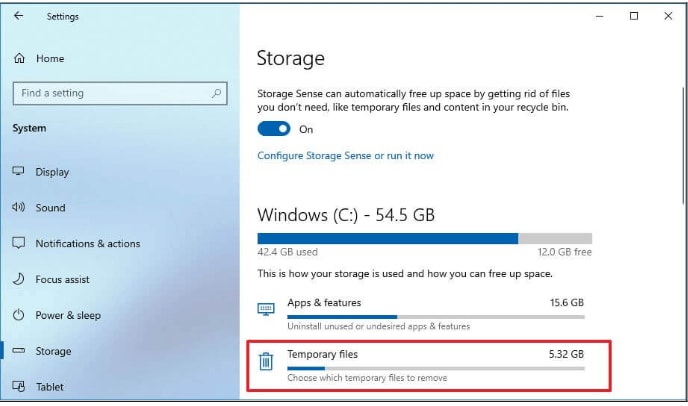
Der Speicherort der temporären Dateien hängt von dem Programm und dem Betriebssystem ab, das sie erstellt. Bei Microsoft Windows zum Beispiel befindet sich ein temporäres Verzeichnis immer in der Assoziation. Bei den älteren Versionen von Windows wurde das Verzeichnis C:\Windows\Temp verwendet. In den neuen Versionen von Windows hingegen gibt es den AppData Ordner, in dem das temporäre Verzeichnis gespeichert wird.
Auf Mac-Computern werden die temporären Dateien im Cache Ordner gespeichert, auf den Sie über Finder > Gehe zu > Gehe zu dem Ordner > ~/Library/Caches/ gelangen.
Mehrere Programme verwenden nicht das temporäre Verzeichnis des Betriebssystems. Stattdessen werden ihre temporären Dateien im "Programme" Ordner gespeichert.
Temporäre Dateien auf Windows PC löschen
- Schritt 1: Der erste Schritt besteht darin, das Ausführen Dialogfeld zu öffnen, unabhängig davon, welche Windows-Version Sie verwenden. Sie können auch die Tastenkombination WIN+R verwenden, um den Ausführen Befehl aufzurufen.
- In Windows 10 wählen Sie das Cortana-Suchfeld, das sich rechts neben der Start-Schaltfläche in Ihrer Taskleiste befindet.
- Wenn Sie Windows 8.1 verwenden, tippen und halten Sie die Starttaste oder klicken Sie mit der rechten Maustaste auf die Starttaste. Wählen Sie dann Ausführen.
- In der Windows 8.0-Version öffnen Sie den Apps Bildschirm und tippen auf Ausführen.
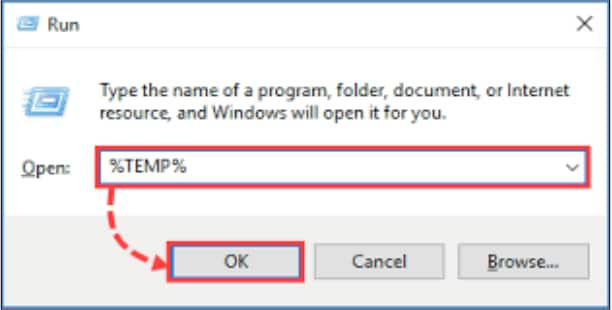
- Schritt 2: Geben Sie im Ausführen Dialogfeld den Befehl "C:\Users\[Benutzername]\AppData\Local\Temp" ein. Dieser Befehl ist eine Umgebungsvariable.
- Schritt 3: Wählen Sie nun die Ordner und Dateien im Temp-Ordner aus, die Sie löschen möchten. Wenn Sie keine Dateien behalten möchten, können Sie alle zum Löschen auswählen.
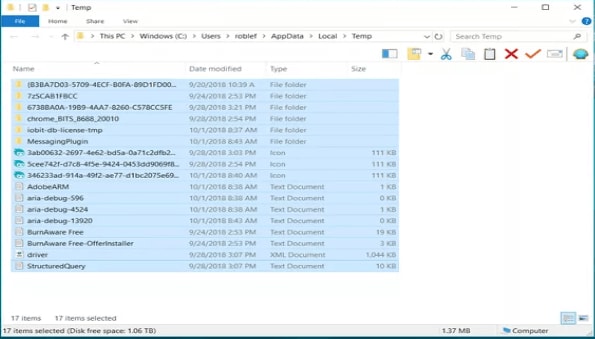
- Schritt 4: Verwenden Sie die Taste Entfernen, um alle ausgewählten Dateien und Ordner zu löschen. Zu diesem Zweck können Sie die Löschen Schaltfläche im Home-Menü verwenden.
- Schritt 5: Wenn Sie eine Warnung erhalten, die besagt, dass eine Datei oder ein Ordner derzeit in Gebrauch ist, können Sie die Überspringen Option wählen oder die aktiven Dateien schließen und auf "Erneut versuchen" klicken.
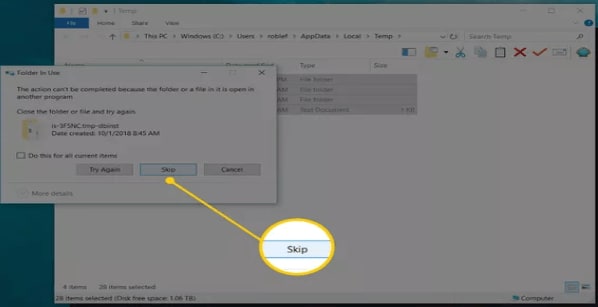
- Schritt 6: Warten Sie nun, bis der Löschvorgang abgeschlossen ist. Sobald der Vorgang abgeschlossen ist, sehen Sie einen leeren Temp-Ordner.
- Schritt 7: Die temporären Dateien wandern in den Papierkorb. Sie können sie dauerhaft löschen, indem Sie den Papierkorb leeren.
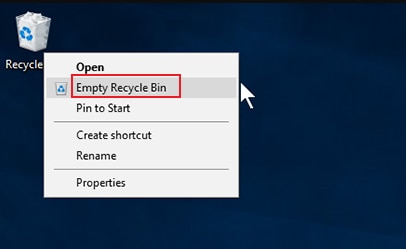
Bestätigen Sie, dass die Dateien gelöscht werden sollen. Die temporären Dateien werden im Handumdrehen dauerhaft von Ihrem System gelöscht.
Es gibt 6 weitere Möglichkeiten, Temp-Dateien unter Windows 7/10 zu löschen
Temporäre Dateien unter Mac OS löschen
Sie können entweder Zeit damit verbringen, die temporären Dateien auf Ihrem Mac manuell zu löschen oder eine Software wie MacKeeper oder CleanMyMac verwenden, um sie effizienter zu löschen. Hier finden Sie eine Anleitung, wie Sie temporäre Dateien auf dem Mac finden und manuell löschen können:
- Schritt 1: Beenden Sie alle Anwendungen, die Sie verwenden. Sie können alles, was nicht ordnungsgemäß geschlossen wurde, zwangsweise beenden
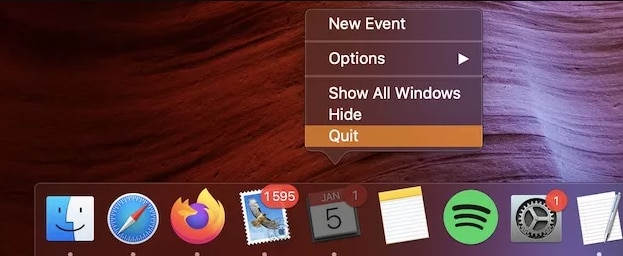
- Schritt 2: Öffnen Sie den Finder in macOS und klicken Sie in der Menüleiste auf Gehe zu > Gehe zu Ordner.
- Schritt 3: Geben Sie ~/Library/Caches/ in den Ordner ein und klicken Sie auf Gehe zu. Dann werden alle Caches und temporären Dateien angezeigt, die auf Ihrem Mac gespeichert sind.
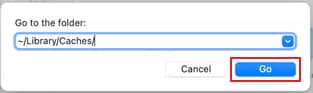
- Schritt 4: Wählen Sie die temporären Dateien, die Sie löschen möchten und ziehen Sie sie in den Mac-Papierkorb. Optional können Sie mit der rechten Maustaste auf die ausgewählten Dateien klicken und "In den Papierkorb verschieben" wählen.
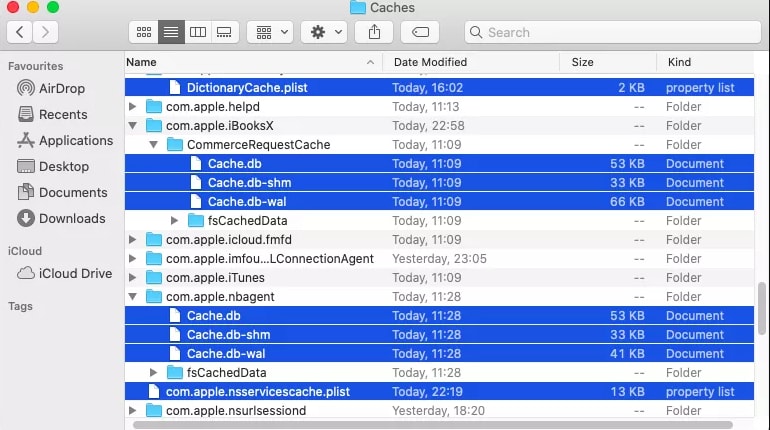
- Schritt 5: Leeren Sie schließlich den Mac-Papierkorb, um die temporären Dateien von Ihrem Mac-Computer zu löschen.
Die Bereinigung beginnt und ist innerhalb weniger Minuten abgeschlossen und Sie erhalten im Handumdrehen freien Speicherplatz auf Ihrem Mac.
Ist es sicher, temporäre Dateien zu löschen?
Ja. Es ist sicher, temporäre Dateien zu löschen. Diese Dateien werden erstellt, um Daten und Informationen vorübergehend zu speichern. Sie verlassen sich nicht auf die in ihnen gespeicherten Informationen. Wenn Ihr Programm jedoch noch läuft oder gerade erstellt oder geändert wird, kann das Löschen der temporären Datei zu Fehlern führen. Um diese Art von Fehler zu vermeiden, sperren und sichern die meisten Programme ihre temporären Dateien, so dass diese nicht gelöscht werden können.
Wenn ein Betriebssystem oder ein Programm eine temporäre Datei erstellt, wird diese normalerweise automatisch gelöscht, sobald das Programm, das diese temporäre Datei verwendet, geschlossen wird. Wenn das Programm jedoch geschlossen wurde und die temporäre Datei noch vorhanden ist, können Sie diese Dateien mit dem oben genannten Verfahren sicher löschen.
Und wenn Sie die temporäre Datei gelöscht haben und sie wieder benötigen, öffnen Sie das Programm und die temporäre Datei wird neu erstellt.
Wie man gelöschte temporäre Dateien wiederherstellt
Es wäre frustrierend, wenn Sie versehentlich eine temporäre Datei löschen würden. Es ist sehr einfach, sie zurückzubekommen, wenn Sie sie nicht aus dem Papierkorb gelöscht haben. Was ist, wenn Sie den Papierkorb bereits geleert haben? Keine Sorge, Sie können dauerhaft gelöschte temporäre Dateien immer noch mit einer Datenwiederherstellungssoftware wie Wondershare Recoverit wiederherstellen.
Recoverit Data Recovery ist ein professionelles Wiederherstellungstool für Windows- und Mac-Systeme, das von G2 im Jahr 2022 als Leader of Data Recovery Software ausgezeichnet wurde. Es unterstützt die Wiederherstellung von mehr als 1.000 Dateitypen und bedient mehr als 500 reale Datenverlustszenarien mit patentierter Technologie. Laden Sie es herunter und installieren Sie es. Dann können Sie Ihre temporären Dateien in 3 einfachen Schritten wiederherstellen.

Wondershare Recoverit - Experte für die Wiederherstellung gelöschter Dateien mit patentierter Technologie
5.481.435 Personen haben das Tool bereits heruntergeladen.
Stellen Sie verlorene oder gelöschte Dokumentdateien, Fotos, Videos, Musik und E-Mails von jedem Speichermedium effektiv, sicher und vollständig wieder her.
Stellen Sie Dateien von allen Arten von Speichermedien wieder her, z.B. von geleerten Papierkörben, USB-Laufwerken, SD-Karten, SSDs, HDDs, Disketten, USB-Sticks, etc.
Unterstützt die Wiederherstellung von Daten bei plötzlicher Löschung, Formatierung, Festplattenbeschädigung, Virenbefall und Systemabsturz in verschiedenen Situationen.
Zeigen Sie eine Vorschau der Dateien an, bevor Sie sie wiederherstellen. Wenn die Dateien nicht wiederherstellbar sind, ist keine Zahlung erforderlich.
Kostenlose Version zum Ausprobieren und kostenpflichtige Version für mehr Spaß.
Schritt 1 Wählen Sie den Speicherort der Datei
Starten Sie Recoverit auf Ihrem Computer. Wählen Sie auf der Registerkarte Festplatten und Speicherorte den Ort, an dem Sie die Dateien gelöscht haben.

Schritt 2 Scannen Sie den Speicherort
Recoverit startet automatisch einen Rundum-Scan. Sie müssen nur Sekunden oder Minuten warten, je nach der Gesamtgröße der Datei. In der Zwischenzeit können Sie die Scan-Ergebnisse in Echtzeit auf der Benutzeroberfläche sehen, so dass Sie das Ergebnis jederzeit überprüfen können. Die verschiedenen Möglichkeiten zum Filtern, Auswählen und Lokalisieren der Dateien helfen Ihnen, die gewünschten Dateien leicht zu finden.

Schritt 3 Vorschau und Wiederherstellung
Nachdem Sie die Dateien überprüft und bestätigt haben, dass es sich um die gewünschten Dateien handelt, können Sie sie nun alle wiederherstellen, indem Sie auf die Wiederherstellen Schaltfläche klicken.

Für Windows 7 oder höher
Für macOS 10.10 oder höher
Fazit
Eine temporäre Datei, Temp-Datei oder Foo-Datei ist eine Datei, die vom Betriebssystem oder Programm erstellt wird, während das Programm läuft oder erstellt bzw. geändert wird. Diese temporären Dateien werden normalerweise gelöscht, sobald das Programm beendet ist. Wenn die temporäre Datei jedoch nicht automatisch gelöscht wird, können Sie sie löschen, um Speicherplatz auf Ihrem Gerät freizugeben. Das Löschen von temporären Dateien ist völlig sicher und kann sowohl unter Windows als auch unter Mac OS problemlos durchgeführt werden. Außerdem hängen die Namen der temporären Dateien vom Betriebssystem oder dem Programm ab, das sie erstellt. Normalerweise wird jedoch ".tmp" als Erweiterung für die temporären Dateien verwendet.
Leute fragen auch
Was passiert, wenn Ihr Gerät viele Temp-Dateien hat?
Wenn auf Ihrem Gerät viele temporäre Dateien gespeichert sind, geht Ihnen der Speicherplatz aus und Ihr Computer wird langsamer und langsamer. Die Lösung für dieses Problem besteht darin, die temporären Dateien zu löschen und Ihren Datenstau zu beseitigen.
Welche Bedeutung haben temporäre Dateien?
Temporäre Dateien werden erstellt, um Daten und Informationen vorübergehend zu speichern. Doch sie verlassen sich nicht auf diese Informationen. Diese Dateien werden ständig aktualisiert und gespeichert. Falls Ihr System abstürzt oder der Strom ausfällt, gehen also nicht alle Daten verloren, da sie ständig aktualisiert und gespeichert wurden. Viele Programme sperren diese temporären Dateien und lassen deren Löschung nicht zu.










